win10系統爐石戰記無法修改解析度如何解決?
- WBOYWBOYWBOYWBOYWBOYWBOYWBOYWBOYWBOYWBOYWBOYWBOYWB轉載
- 2024-03-16 12:40:03865瀏覽
有不少的玩家會在win10電腦中玩爐石戰記這款遊戲,啟動遊戲後解析度不對,使用遊戲設定也無法修改,我們可以透過根目錄的檔案來更換分辨率,為了方便大夥進行操作,今日的win10教程就來為廣大用戶們進行解答,有需要的朋友可到本站查看完整的操作步驟。
win10爐石戰記不能修改解析度解決方法
1、我們先將電腦打開,依照路徑點擊進入「C:Users你的使用者名稱AppDataLocalBlizzardHearthstone」。
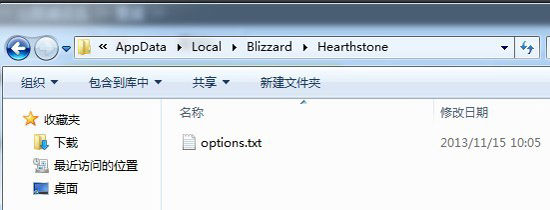
2、然後找到並開啟「options.txt 」文字文件,其中「graphicswidth:i=1280graphicsheight:i=800」就是解析度。
3、而且我們需要知道,該文字檔案中的程式碼「graphcswidith」表示的是解析度的寬,而「height」表示的是解析度的高。

4、最後,使用者根據自己喜歡的分辨率對文字檔案裡面的關於分辨率的程式碼修改一下,這樣就對爐石傳說分辨率修改好了。

以上是win10系統爐石戰記無法修改解析度如何解決?的詳細內容。更多資訊請關注PHP中文網其他相關文章!
陳述:
本文轉載於:xpwin7.com。如有侵權,請聯絡admin@php.cn刪除

